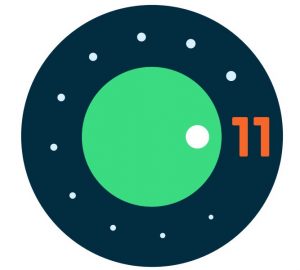特定メニューを選択したら、別のURL(他のページやほかのサイト)に飛ばしたい時があると思います。そのような場合では、Redrectionプラグインを導入することで、簡単に対応することができます。
ポイント
ポイント
- Redrectionプラグインを導入する
- リダイレクト元・リダイレクト先のURLを確認する
- Redirectの設定を行う
対応手順
[st-step step_no=”1″]Redrectionプラグインを導入する[/st-step]
WordPressの管理画面で、プラグインを追加画面で、「redirect」で検索をし、表示されたRedirectionプラグインを、インストール・有効化します。これは、すでに導入済みであれば、不要です。
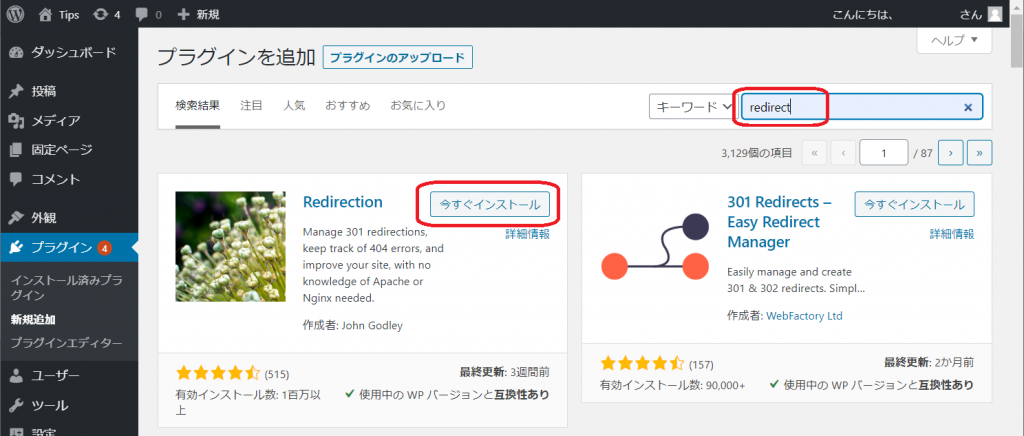
[st-step step_no=”2″]リダイレクト元・リダイレクト先のURLを確認する[/st-step]
転送元・転送先のURLを確認します。もし、転送元となるページがなければ、固定ページなどを作成します。ここでは、メニューに表示された tips.priart.net/priart/ の固定ページから、https://priart.net/ に転送する設定を考えます。
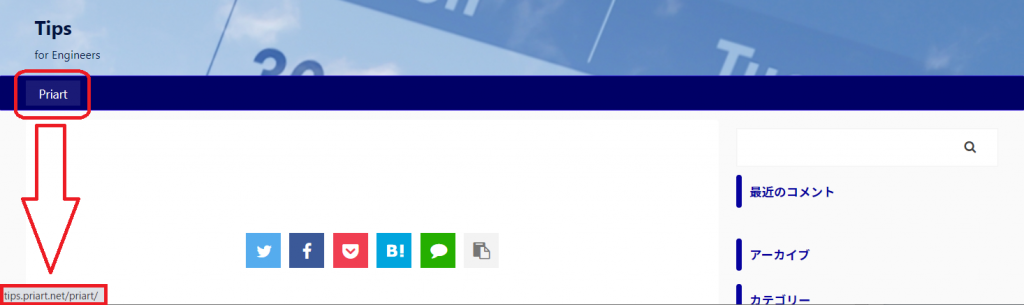
[st-step step_no=”3″]Redirectの設定を行う[/st-step]
導入したRedirectionプラグインの設定を行っていきます。プラグインの設定から、「転送ルール」を開き、下記のように設定を追加します。
ソースURLは、転送元となる固定ページや投稿のURLを、ターゲットURLには転送先のURLを記載し、追加することで対応できます。
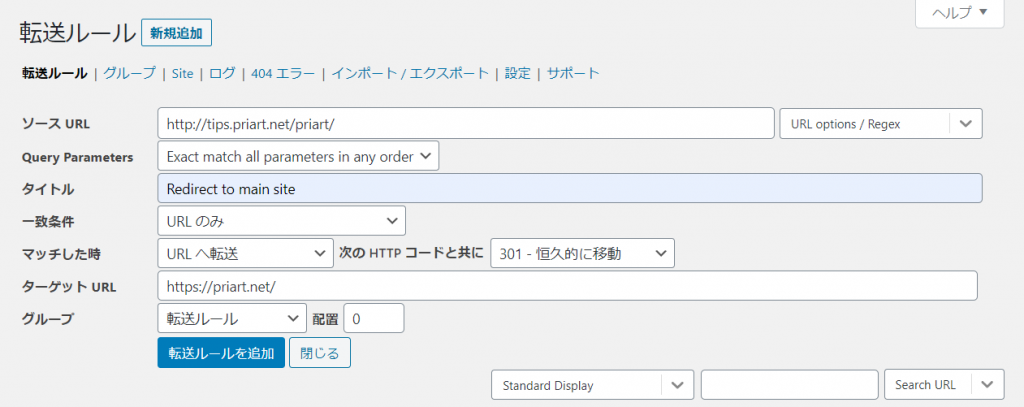
リダイレクト用HTTP ステータスコード
リダイレクトは、HTTPのステータスコードで、表現されます。上記設定で、「301 – 恒久的に移動」があるリストの意味は、以下のようになります。細かい点については、HTTPステータスコードの意味を調べてほしいと思いますが、WordPressで使う上では、「301 – 恒久的に移動」か「308 – 恒久リダイレクト」を選べば問題ないかと思います。
| ステータスコード | ステータス | メソッド | メソッド |
|---|---|---|---|
| 301 | Moved Permanently | 変更不可 | 変更可 |
| 302 | Found | 一時 | 変更可 |
| 307 | Temporary Redirect | 一時 | 変更不可 |
| 308 | Permanent Redirect | 変更不可 | 変更不可 |